了解您的手机
手机背面:200 万像素
照相机
调节音量
Micro SD 卡槽
光学触摸板/ 光学鼠标
接听键
重启键
电源开关键
26万色TFT触摸屏
挂机键
照相机 / 摄像机键
耳 机,充 电 器 及
USB 数据线插口
话筒
飞利浦将不断力争改善产品性能。因此,飞利浦保留修改本用户指南的权利,如有更改,恕不
另行通知。飞利浦力求确保该用户指南的信息准确性,但不承担用户指南与产品之间存在任何
错误、遗漏或差异的责任。本手机用于连接 EVDO/CDMA1X 网络。
�
如何操作 ...
手机开机
手机关机
锁定 / 解锁屏幕
拨打电话
接听电话
结束通话
调节音量
长按手机顶部的电源键 /。
长按手机顶部的电源键 /, 在弹出的警告窗口中,点击是关机。
在待机屏幕,点击 > 或长按 ) 键锁定屏幕。如需为屏幕解
锁,点击解锁,然后点击图标 。
在待机屏幕,点击电话打开模拟键盘,输入电话号码,按 ( 键拨
号。
来电时,按 ( 键接听。
通话时,按 ) 键结束正在进行的通话。
滑动音量侧键。
开启 / 关闭免提模式
通话时,点击扬声器打开 / 扬声器关闭。
查看新短信 / 未接电话 在待机屏幕,点击未读短信 / 未接电话。
查看通话记录
在待机屏幕,点击呼叫记录。
打开开始菜单
访问互联网
点击 开始打开开始菜单。
在待机屏幕,长按互联网,登录到服务器。
1
�
查看任务管理器
更改情景模式
快速返回待机屏幕
选择输入方式
在待机界面,点击 > ,打开任务管理器。您可以查看正在运行
的程序,以及监督该程序运行所占用的内存和 CPU。
在待机界面,点击 > 情景模式,设置手机为正常、振动或静音模
式。
按 )。
在编辑界面,点击屏幕下方的输入面板图标 /
/ ,然后点击
打开可用输入法列表以选择输入法:A4 智能输入、拼音输入、
/
全屏手写输入及手写输入。
2
�
今日屏幕
今日屏幕上显示的应用程序图标可让您访问
手机的各种不同功能。
本说明书以手机默认提供的 AnyToday 主题作
为今天屏幕,向您介绍手机功能的操作使
用。
显示今日屏幕
点击 开始 > 今日,或在待机界面点击图标
显示今日屏幕,如下图所示:
开始菜单
设置时钟
与闹铃
查看呼叫记录
查看短信
访问互联网
快捷图标
快捷图标
今日屏幕上的 4 个快捷图标可让您快速进入
相应功能操作:
:显示今日屏幕。
:显示中国电信服务图标。
: 添加应用程序图标。
:进入快捷设置屏幕。
在今日屏幕添加应用程序图标
您可将您经常使用的程序图标,添加到今日
屏幕,以便更快捷的进入相应功能操作。
1. 在今日屏幕,点击 。
2. 任意点击一个 。
3. 选择一个程序,然后点击选择完成。
完成设置后,便可以在今日屏幕,点击
,然后点击相应程序图标进入相应操
作。
删除已添加的应用程序图标
1. 在今日屏幕,点击 。
3
�
2. 点击 ,然后点击程序图标以删除此程序
4. 完成设置后,点击 ok。
图标。
设置今日屏幕
您可以为今日屏幕选择一个主题、背景以及
出现在今日屏幕上的项目。
1. 在今日屏幕,点击 > 今日。
或点击 开始 > 设置,点击个人选项卡,
然后点击今日。
2. 点击外观选项卡,选择一个主题。如需修
改背景图片,选中使用此图片作为背景复
选框,然后点击浏览来查看图片文件的列
表,在文件夹中,选择包含要使用的图片
的文件夹,在类型中,选择该图片的文件
类型,点击要使用的图片的文件名。
3. 点击项目选项卡,选择希望出现在今日屏
幕上的项目。要为某项目设置选项,请突
出显示该项目然后点击选项,不是所有的
项目都有选项可设置。若要更改显示在今
日屏幕上的项目顺序,请点击相应的项
目,再点击上移或下移。
4
主人信息
您可以将您的个人信息存储在手机上并将其
显示在今日屏幕上,当手机丢失时,可便于
其他人将手机返还。
设置主人信息
1. 点击 开始 > 设置。
2. 点击个人选项卡,然后点击主人信息。
3. 点击标识选项卡,输入姓名、公司、地
址、电话及电子邮件。(见第 14 页 “选
择输入法”)
4. 点击附注选项卡,输入附注信息。
5. 点击选项选项卡,选择打开设备时显示标
识信息。
6. 完成设置后,点击 ok。
在今日屏幕显示主人信息
在 开始 > 设置 > 今日,点击项目选项卡 (
见“设置今日屏幕”步骤 3),选中主人信息。
�
开始菜单
手写笔
本款手机是支持 Windows 移动 6.1 软件的智
能 手 机,此 处 的 开 始 菜 单 的 含 义 等 同 于
Windows 操作系统中的开始菜单。
在本机的触摸屏上,您可直接在屏幕上书写
输入文本,或点击选择所需选项。本机随机
所附的手写笔使得上述操作更为简便。
设置开始菜单
您最多可以选择 7 个程序,将它们始终显示
在开始菜单上。
无法删除开始菜单顶部指向今日屏幕的链
接。此链接不包含在始终显示在开始菜单上
的 7 个程序。
1. 点击 开始 > 设置。
2. 点击个人选项卡,然后点击菜单。
3. 选择需要显示在开始菜单上的程序并清
除不想显示的程序。
4. 点击 ok。
首次开机时,您会被要求校准手写笔,以便
手写笔的点击或输入可在屏幕上准确显示。
您也可进入 开始 > 设置,点击系统选项卡
然后选择屏幕 > 常规 > 调整屏幕,按屏幕指
示进行校准。
光学触摸板
用手指拖动本机的触摸板,可以移动光标选
择所需选项,按触摸板进入相应功能进行操
作。
您可以在任意模式,连续按两次电源键 /
选择打开或关闭鼠标指针;或进入 开始 >
设置,点击系统选项卡然后选择触摸板,选
择触摸板为导航键或鼠标指针。并对其进行
如下设置:
• 按键重复:设置为导航键时,选择允许,导
航键会随着您拖动手指重复输入。
5
�
手动锁定屏幕
在待机屏幕,点击 > 或长按 ) 键锁定
屏幕。
• 按键灵敏度:设置导航键或鼠标指针的灵敏
度。
省电模式
在待机状态,本机在设置时长后会自动关闭
屏幕显示,进入省电模式。按电源键可退出
省电模式。在今日屏幕,点击 > 背光,请
将亮度及当手机闲置时关闭背光设为低数
值,以便电池节电。
自动屏幕锁
在待机状态,本机在设置时长后会自动锁定
屏幕。
设置自动屏幕锁
点击 开始 > 设置,点击个人选项卡,然后
点击锁定进行设置。
为屏幕解锁
点击解锁,然后点击 。
6
�
目录
1 第一次使用
插入 UIM 卡
为电池充电
设置时钟
插入 Micro SD 卡 ( 存储卡 )
2 文本输入
选择输入法
拼音输入
全屏手写输入
手写输入
A4 智能输入
编辑文本
3 呼叫
拨打电话
接听电话及挂机
通话选项
目录
Table of contents
处理多个电话 ( 需网络支持 )
拨打紧急电话
4 智能手机同步化
安装和设置 ActiveSync
同步信息
通过蓝牙同步
同步音乐、视频和图片
5 信息
写信息
电子邮件
管理信息和电子邮件
设置信息
6 联系人
添加和编辑联系人
查找联系人
管理联系人
10
10
12
12
13
14
14
14
14
15
15
16
18
18
19
19
19
20
21
21
21
23
23
24
24
27
28
29
32
32
33
33
7
�

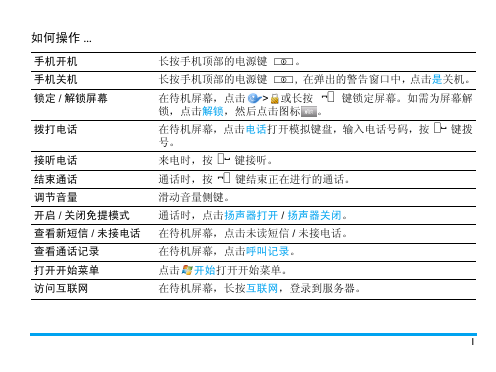
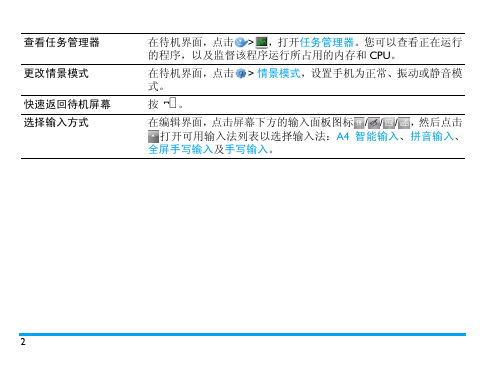
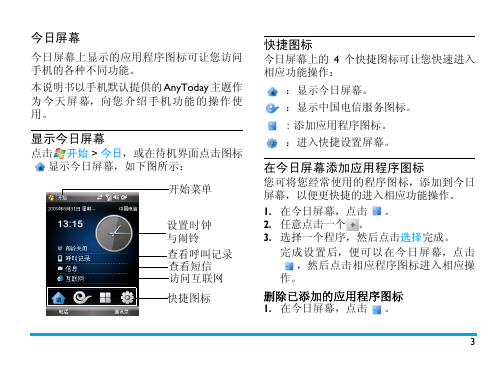
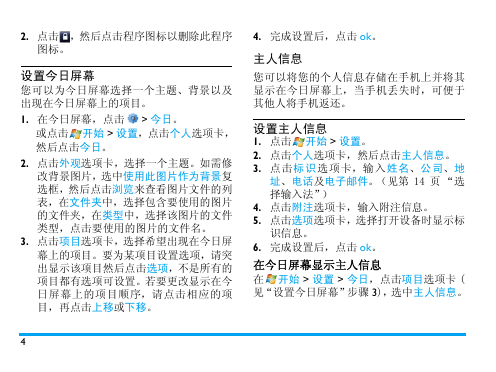
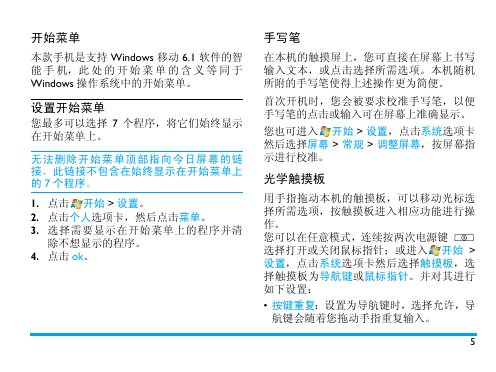

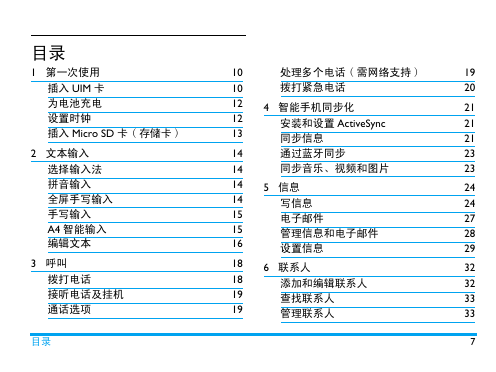

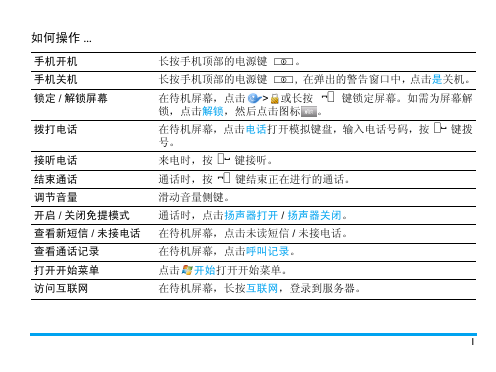
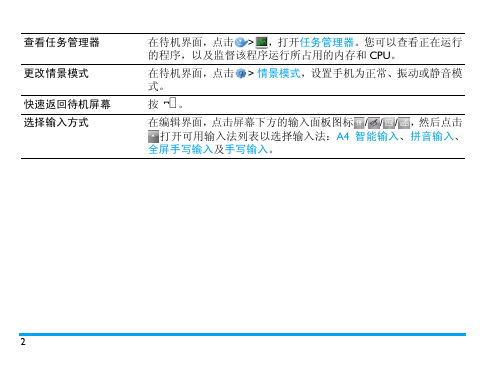
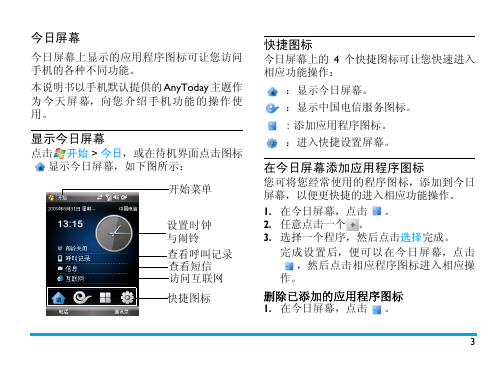
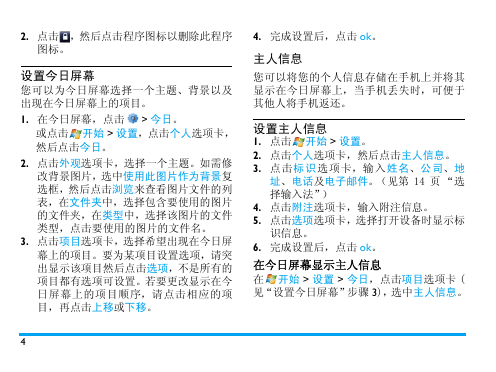
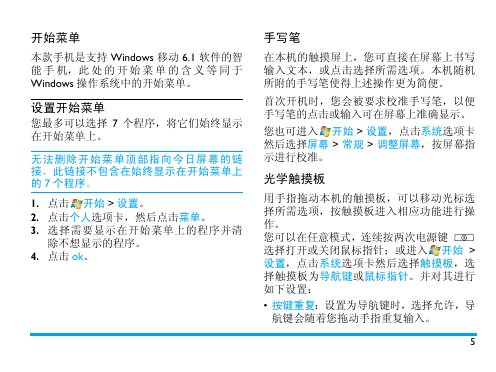

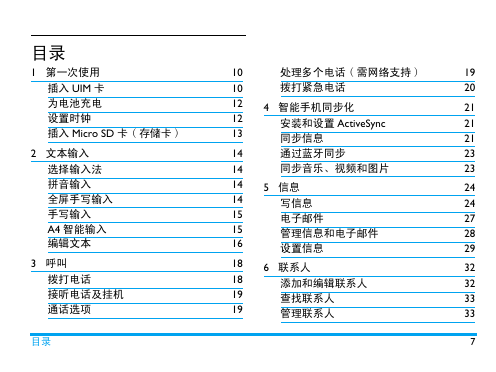
 2023年江西萍乡中考道德与法治真题及答案.doc
2023年江西萍乡中考道德与法治真题及答案.doc 2012年重庆南川中考生物真题及答案.doc
2012年重庆南川中考生物真题及答案.doc 2013年江西师范大学地理学综合及文艺理论基础考研真题.doc
2013年江西师范大学地理学综合及文艺理论基础考研真题.doc 2020年四川甘孜小升初语文真题及答案I卷.doc
2020年四川甘孜小升初语文真题及答案I卷.doc 2020年注册岩土工程师专业基础考试真题及答案.doc
2020年注册岩土工程师专业基础考试真题及答案.doc 2023-2024学年福建省厦门市九年级上学期数学月考试题及答案.doc
2023-2024学年福建省厦门市九年级上学期数学月考试题及答案.doc 2021-2022学年辽宁省沈阳市大东区九年级上学期语文期末试题及答案.doc
2021-2022学年辽宁省沈阳市大东区九年级上学期语文期末试题及答案.doc 2022-2023学年北京东城区初三第一学期物理期末试卷及答案.doc
2022-2023学年北京东城区初三第一学期物理期末试卷及答案.doc 2018上半年江西教师资格初中地理学科知识与教学能力真题及答案.doc
2018上半年江西教师资格初中地理学科知识与教学能力真题及答案.doc 2012年河北国家公务员申论考试真题及答案-省级.doc
2012年河北国家公务员申论考试真题及答案-省级.doc 2020-2021学年江苏省扬州市江都区邵樊片九年级上学期数学第一次质量检测试题及答案.doc
2020-2021学年江苏省扬州市江都区邵樊片九年级上学期数学第一次质量检测试题及答案.doc 2022下半年黑龙江教师资格证中学综合素质真题及答案.doc
2022下半年黑龙江教师资格证中学综合素质真题及答案.doc